Win10共享文件没有权限访问怎么办?win10共享文件夹无法访问解决方法下载
访问Win10共享文件夹提示没有权限怎么解决?最近有用户询问这个问题,共享文件时遇到了没有访问权限的情况,这是怎么回事呢?针对这一问题,知识兔带来了详细的解决方法,操作简单,分享给大家,感兴趣的一起看看吧。
Win10共享文件夹无法访问解决方法:
1、首先,按键盘上“win+r”快捷键,弹出“运行”窗口,输入“services.msc”命令,点击“确定”。
2、然后知识兔,在弹出的新窗口,点击“workstation访服务项”。
3、接着,在弹出的新窗口,查看是否运行,如果知识兔没有运行,就点击“启动”。
4、再次按下“win+r”的快捷键,弹出性的窗口,输入“gepdit.msc”命令,点击“确定”。
5、进入到本地组策路编辑器,一次点击“计算机配置”、“windows设置”、“安全设置”、“本地策略”、“安全选项”。
6、在弹出的左侧窗口,点击“本地账户的共享和安全模型”,编辑页面点击“经典-对本地用户进行身份验证,不改变其本来身份”。
7、右键点击“共享文件夹”,属性栏点击“共享”,知识兔选择“高级共享”。
8、弹出的新窗口点击“权限”,进行允许设置。
9、最后,知识兔选择点击“Everyone”,弹出的权限项点击取读就可以访问了。
下载仅供下载体验和测试学习,不得商用和正当使用。
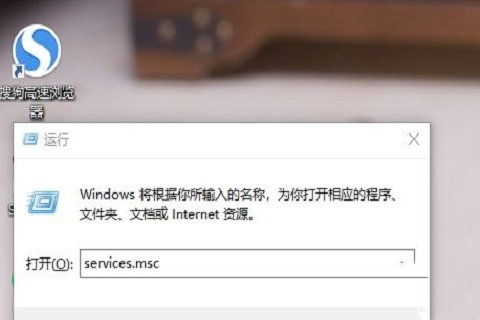
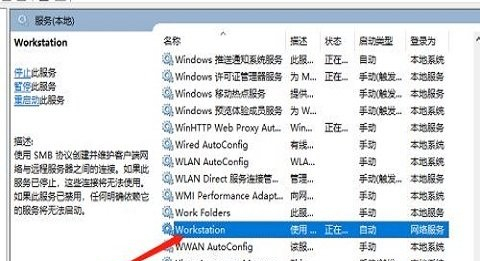
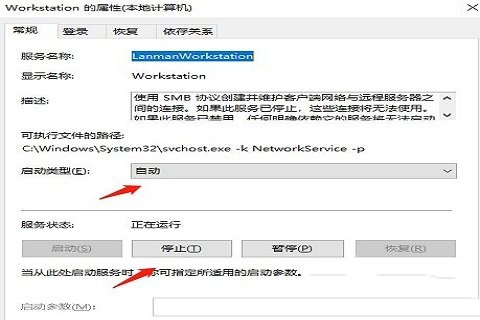
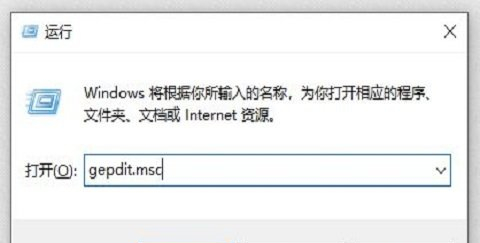
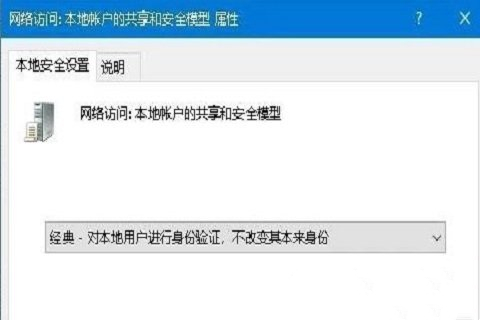
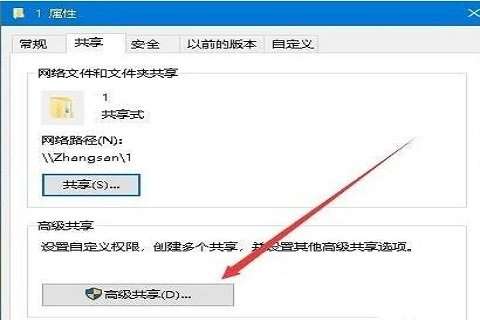
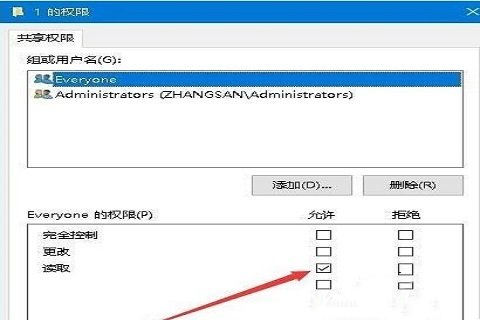
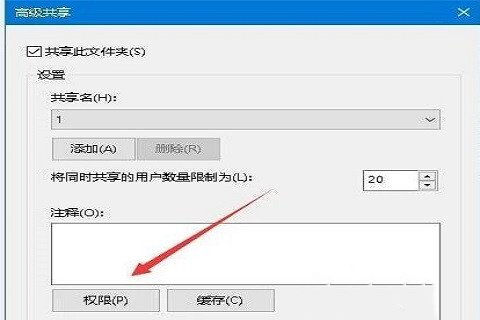

![PICS3D 2020破解版[免加密]_Crosslight PICS3D 2020(含破解补丁)](/d/p156/2-220420222641552.jpg)



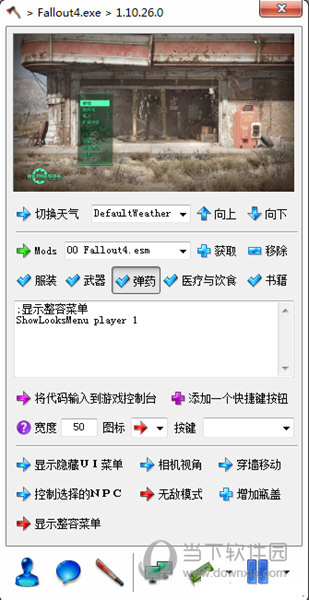
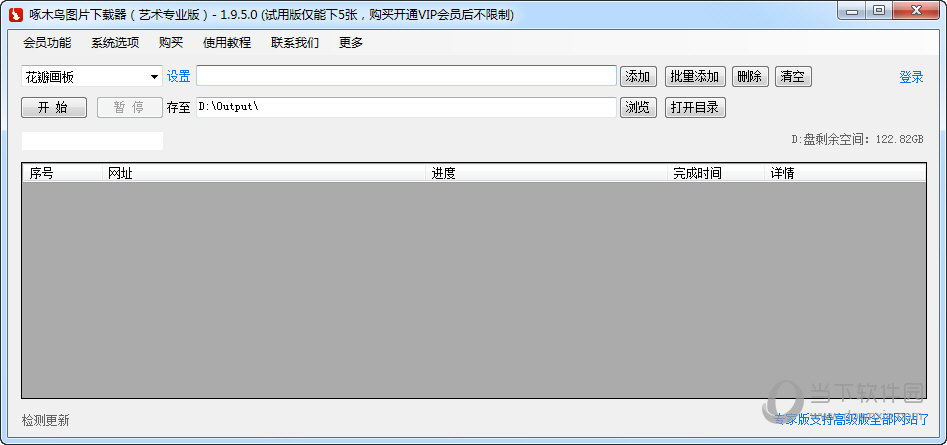

![office 2016破解版[亲测可用]_Office 2016 简体中文批量授权版 v2022.9破解版](/d/p156/140003ED-0.jpg)